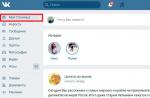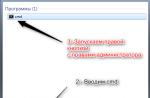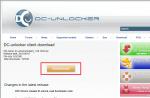- Soyez gentil, expliquez pourquoi j'ai déjà réinstallé Windows 7, la carte son de Realtek, installée le pilote de son du CD de la carte mère, le Gestionnaire Realtek est installé et il y a du son dans le système d'exploitation. Mais je connecte le casque au panneau avant et il n'y a pas de son, avant de réinstaller le système d'exploitation, le son était. Georgy.
- Lettre numéro 2 Répondre à une telle question, j'ai récemment réinitialisé la configuration de mon BIOS à par défaut (par défaut) et j'ai maintenant panneau sonore avant ne fonctionne pasLe réseau dit qu'il est nécessaire d'installer le responsable Realtek, mais cela ne m'est jamais arrivé, cela signifie que quelque chose d'autre est probablement dans les réglages du BIOS. Anton.
- Lettre numéro 3 pourquoi j'ai aucun son dans les écouteurs dans Windows 7 Lors de la connexion au panneau avant? Carte son realtek. Sur l'un des forums sur Internet, on m'a conseillé de saisir les périphériques de lecture et d'allumer simplement les écouteurs, mais je ne peux pas travailler, car ils sont écrits Le partisan audio haute définition n'est pas connecté Et si vous cliquez dessus avec la souris droite, ce menu sortez et comme vous pouvez les voir peut être éteint et ne pas allumer. J'ai également lu sur un site que vous devez passer à travers-\u003e Panneau de configuration-\u003e Sound - Onglets la reproduction Ou écrivez pour sélectionner le périphérique correct et cliquez sur la valeur par défaut, mais ne vous aide pas. Kristina.
Panneau sonore avant ne fonctionne pas
Cet article amis conviendra à la fois au système d'exploitation Windows 7, Windows 8 et pour Windows XP, s'il y a une différence, je vous montrerai certainement où.La réponse à la première question. Trouvez-vous avec un panneau sonore avant qui ne fonctionne pas, tout d'abord dans la plupart des cas, vous devez installer Realtek Manager. S'il est installé, cela signifie qu'il devrait y avoir son icône sur la barre des tâches.
si ce n'est pas là, allez au lancement - Panneau de commande - Directeur Realtek. Dans Windows 7.


s'il y a aussi absent, essayez de le trouver dans le dossier
Lorsque vous exécutez le gestionnaire Realtek sous Windows 7, appuyez sur la touche Haut-parleurs, puis cliquez sur la souris sur le papa jaune dans le coin supérieur droit et la fenêtre apparaît. Paramètres de connecteur,

nous voyons un avertissement Si la définition du panneau avant Nockets ne fonctionne pas correctement, cochez cette case. Désactiver la définition des noix de panneau avant., mettez une tique sur ce point et cliquez sur OK.

Après ces actions, le panneau sonore avant devrait gagner.
Dans le système d'exploitation Windows XP, le responsable Realtek semble un peu différent, mais l'essence de la même chose. Appuyez sur la souris gauche sur le bouton avec une clé

et dans la fenêtre qui apparaît, marquez la case à cocher Désactiver la définition du nocket du panneau avant et ok

le panneau sonore avant devrait gagner.
Nous pouvons également cliquer sur le bouton Paramètres additionnels Dispositifs dans cette fenêtre et ajustez tout comme nous avons besoin, par exemple, de noter l'article -. Cela signifie que lorsque vous vous connectez au panneau sonore avant d'écouteurs, les haut-parleurs de son connectés à la carte mère sont immédiatement déconnectés.
Dans Windows 7.


Maintenant, je suis responsable de la deuxième lettre. Cela se produit des amis que les pilotes de la carte son sont installés et que le son est présent dans le système, mais le panneau sonore avant ne fonctionne pas, les raisons de cela sont généralement deux.
Premièrement: le panneau de son frontal fonctionne pour vous sur un AC légèrement dépassé "97 et le câble en cours d'exécution à partir de celui-ci est connecté au connecteur du panneau avant AAFP analogique audio ( conçu spécialement pour connecter des connexions de panneau avant audio).
- Remarque: Les codecs audio standard de l'AC'97-AC'97, un ancien combattant peut être dit, Intel s'est développé en 1997, appliqué dans des cartes mères, ainsi que des cas avec le panneau audio du panneau avant. Mais le sous-système sonore intégré à votre carte mère fonctionne sur un nouvel audio de haute définition standard-haute définition, pour cette raison, le panneau sonore avant peut ne pas fonctionner. Intel Haute définition Audio- est une spécification relativement nouvelle pour les codecs audio, développées par Intel en 2004, caractérisée par la qualité sonore numérique améliorée, une augmentation des canaux, une fréquence plus élevée de transmission par rapport à AC "97.
Redémarrez et allez au BIOS. Nous allons à l'élément avancé, puis à la configuration des périphériques embarqués

enfin, l'option est responsable du type de panneau avant du panneau audio avant, on peut encore appeler:
Type de support de panneau avant, Panneau avant haute définition Audio, Legacy Front Panel Audio est situé par défaut dans la position audio HD,

réorganisez-le à positionner, enregistrez les paramètres modifiés et laissez le BIOS. Après le redémarrage, le panneau sonore avant devrait fonctionner.


Si votre panneau avant fonctionne dans HD Audio, alors dans le BIOS, vous devez le basculer de la position à l'audio HD. En tout cas, expérimenter.
Amis Si vous connectez le panneau audio avant AC »97 sur le connecteur AAFP de la carte mère de spécification audio haute définition,

Que tout ce que vous allez bien travailler, ce n'est que dans certains cas, lors de la connexion d'écouteurs sur le panneau sonore avant, dans les colonnes audio ne fera pas éteindre le sonMême si vous déconnectez dans les paramètres du gestionnaire Realtek Désactivez le son du dispositif de sortie arrière lorsque le périphérique de sortie avant est connecté au casque..

Tout cela en raison du fait que les fabricants du panneau de son avant utilisent le circuit de fractionnement de câble simplifié et les sorties du panneau avant de l'AC97.
Sortie ici deux, le premier à le tourner (pas si simple), le second pour acheter un nouveau boîtier, avec le support du panneau sonore avant HD Audio, et en cas d'achat d'un nouvel ordinateur, raffinez tout auprès du vendeur, faites Ne soyez pas surpris si vous achetez une nouvelle unité système dans un supermarché non spécialisé, confronté à l'ignorance complète des consultants en la matière.
Eh bien, ce dernier que vous devez vérifier si le panneau de son avant ne fonctionne pas, il est connecté à une carte mère avec un câble, il peut parfois oublier de le connecter lors de l'assemblage d'un ordinateur, comme sur cette virginité.
Le câble de panneau de son avant AC "97 a oublié de se connecter au connecteur avant-panneau avant AAFP analogique de la carte mère.

Eh bien, Christine de la troisième lettre, nous avons défini une nouvelle version du pilote depuis le site officiel et configurez le panneau Audio avant dans le gestionnaire Realtek, tout est écrit dans notre article. Comment installer un pilote pour son son Détaillé.
Dans cet article, vous apprendrez à connecter l'interrupteur d'alimentation, la réinitialisation et les voyants, ainsi que des ports audio et USB à la carte mère. Avant d'essayer de les connecter, il est très important de connaître l'endroit et de la polarité de la connexion. Pour ce faire, il est nécessaire de trouver des schémas dans le manuel de la carte mère, qui vous incitera exactement lorsque chaque ensemble de contacts sur la carte mère est situé ou utilise les informations de cet article.
Indicateurs de connexion et boutons d'alimentation
Le boîtier de l'ordinateur a des boutons pour la gestion de l'alimentation connectés à la carte mère et les LED pour désigner la carte mère. Vous devez connecter ces boutons et indicateurs à la carte mère à l'aide de fils de l'avant du boîtier représenté sur la figure n ° 1, dans le connecteur de la carte mère (figure n ° 2). L'inscription sur la carte mère près du connecteur du panneau indique le site de connexion de chaque fil et la polarité de chacun d'eux cependant, les inscriptions avec les désignations ne sont pas toujours présentes sur la carte mère.
Trouvez les connecteurs du panneau avant dans le boîtier de l'ordinateur (voir Fig. 1). Ensuite, nous trouvons un connecteur sur la carte mère, il se trouve au bas de la carte mère et signé par le panneau d'inscription1 ou JFP1, il peut s'agir d'une conception différente (voir Fig. 2.0, 2.1).
Figure. №1. Connecteurs de panneau avant.  Figure n ° 2.0. Connecteur de panneau avant sur la carte mère.
Figure n ° 2.0. Connecteur de panneau avant sur la carte mère.  FIGUE. N ° 2.1. Connecteur de panneau avant sur la carte mère.
FIGUE. N ° 2.1. Connecteur de panneau avant sur la carte mère.
Un groupe de câbles système représentés dans l'image n ° 1 comporte deux fils ayant un marquage de couleur. Fil noir ou blanc cette terre (GND) et fils d'autres couleurs (rouge, bleu, vert, orange) est un repas. La connexion est effectuée à partir de gauche à droite, lorsque tous les contacts plus et sont toujours laissés en plus du bouton de réinitialisation, toutefois, la polarité des boutons des boutons que les boutons appuyent sur les contacts sont fermés.
Il suffit d'installer ces fils sur le connecteur avec le même nom sur la carte mère, observant la polarité des LED.
 FIGUE. N ° 2.2. La polarité des fils du panneau avant.
FIGUE. N ° 2.2. La polarité des fils du panneau avant. Les noms abrégés pour eux sont énumérés ci-dessous, qui seront enregistrés sur les connecteurs eux-mêmes.
PWR-SW, PW SW, PW \u003d Bouton d'alimentation (interrupteur d'alimentation) (la polarité n'est pas requise). Bouton d'alimentation de commande, ce qui vous permet d'allumer et de désactiver l'ordinateur.
PWR-LED, P-LED, MSG \u003d LED de puissance (polarité requise). L'indicateur indique lorsque l'ordinateur est activé ou est en mode veille.
Res-SW, R-SW, RES \u003d Interrupteur de réinitialisation (interrupteur de réinitialisation) (pas de polarité requise). Bouton de réinitialisation pour redémarrer l'ordinateur.
HDD-LED, HD\u003d LED de LED de lecteur de disque dur (polarité requise). Cet indicateur clignote lors de l'enregistrement et de la lecture d'informations à partir d'un disque dur.
SPK, SPKR, Speak \u003d Haut-parleur interne (haut-parleur) (la polarité nécessite) utilisé pour sonner des signaux sonores que vous entendez de l'ordinateur lors du chargement.
 Figure 3. Contacts de ramassage du panneau avant sur la carte mère
Figure 3. Contacts de ramassage du panneau avant sur la carte mère Connecter le panneau avant USB à la carte mère
Premièrement, nous trouvons le connecteur USB de la carte mère, il est généralement situé au bas de la carte mère et a signé une inscription F_USB ou USB. Également sur chaque connecteur câblé (Fig. N ° 4.0), vous pouvez lire sa valeur pouvant être + 5V (ou VCC ou Power), D +, D - et GND.
 Figure n ° 4.0. Polarité USB.
Figure n ° 4.0. Polarité USB.  Figure n ° 4.1. Connexion du panneau avant USB 2.0 à la carte mère.
Figure n ° 4.1. Connexion du panneau avant USB 2.0 à la carte mère.  Figure n ° 4.2. Connexion du panneau avant USB 3.0 à la carte mère.
Figure n ° 4.2. Connexion du panneau avant USB 3.0 à la carte mère.  Figure n ° 4.3. Connexion USB 2.0 à la carte mère.
Figure n ° 4.3. Connexion USB 2.0 à la carte mère. Connexion du panneau avant audio à la carte mère
Pour utiliser ces connecteurs, votre carte mère doit avoir une carte audio intégrée (en d'autres termes, son intégré). Cependant, l'installation n'est pas aussi simple qu'elle semble, et dans la colonne d'aujourd'hui, nous expliquerons comment le faire.
À la fin de chaque fil, il y a un petit connecteur noir et dans ce connecteur, nous pouvons lire la fonction de fil. Vous trouverez les fils suivants: micro in (ou données micro), RET L, RET R, L, OUT (ou ECRE L), R out (ou l'oreille R) et deux GND (ou sol). Si vous regardez attentivement, vous verrez que les câbles RET L et L OUT sont connectés les uns aux autres, la même chose se produit entre les câbles R et R Out.
 Figure n ° 5.0. Connectez l'audio à la carte mère.
Figure n ° 5.0. Connectez l'audio à la carte mère. Vous devez trouver le lieu d'installation de tels fils dans votre carte mère. Cet endroit est indiqué comme audio, audio externe, ext audio, audio avant, F Audio, audio HD ou quelque chose comme ça. Ce connecteur se compose d'un connecteur à 9 broches et il existe deux cavaliers qui établissent une connexion de certains de ces contacts. La position exacte de ce connecteur varie en fonction du modèle de la carte mère.
 Figure n ° 5.1. Vue de la fiche audio sur la carte mère.
Figure n ° 5.1. Vue de la fiche audio sur la carte mère. Pour installer des fils, la première étape consiste à comprendre le système de numérotation des broches du connecteur de la carte mère. Il y a neuf contacts dans le connecteur, mais le connecteur est considéré comme 10 broches, car l'un des contacts a été éliminé (contact 8). Les cavaliers relient les contacts 5 et 6 et 9 et 10. Comme il existe un espace sans broche (contact 8), il est facile de détecter la numérotation d'autres contacts.
 Figure n ° 5.2. Coupe de l'audio sur la carte mère.
Figure n ° 5.2. Coupe de l'audio sur la carte mère. Supprimer le cavalier. Le câblage doit être connecté comme suit: micro dans la broche 1; GND - contacts 2 et 3; R to sortie 5; RET R pour la sortie 6; L Conclusion au contact 9 et RET L - sur le contact 10.
Bonne journée, chers lecteurs. Comme vous le comprenez de l'en-tête, nous parlerons de connecter le panneau avant et les connecteurs du tapis. Paiement au corps ou inversement.
Cet article, qui représente une petite addition au matériau une fois écrit sur l'assemblage d'un ordinateur sous le même nom "Nous collectons l'ordinateur avec vos propres mains" ou "Qu'est-ce que c'est que dans l'ordinateur, partie 2".
Il s'agira d'un petit élément manqué, mais important, - reliant les connecteurs (toutes sortes de boutons, ampoules, etc.) du panneau avant.
Va.
Connexion du panneau avant - Instructions pour la connexion
Sur le panneau avant de l'unité système, les boutons de redémarrage électrique et manuels sont généralement situés. Ils doivent également se connecter à. Les câbles de connexion sont généralement fabriqués sous forme de broches (ce qui est des broches ci-dessus).
Ils ressemblent à ceci (cliquable):

Power SW - Bouton de tournage de câble; LED de puissance + - - Câbles d'alimentation (ampoules); LED HDD - Câble d'indicateur de chargement (la même ampoule qui clignote généralement); Réinitialiser le câble du bouton SW - redémarrer.
La connexion correcte de la connexion du panneau avant est également importante, car sans cela, l'ordinateur ne s'allume tout simplement pas.
Chaque carte mère est la soi-disant unité de contact du panneau avant ou un panneau F abrégé. Il est généralement situé dans le coin inférieur droit de la planche, mais il y a des exceptions. Voici à quoi ça ressemble:

Connexion de la connexion du panneau avant et ses broches sont effectuées manuellement et pour cela dans les documents d'accompagnement à la carte mère, il y a nécessairement des conseils.

S'il y a des documents, vous n'êtes pas difficile à vous connecter. Sinon, alors sur la carte mère autour ou à côté du bloc de panneau F est des conseils. Si vous avez de la chance à plusieurs reprises, alors dans un ensemble avec un tapis. Payer il y a un tel adaptateur:

Dans lequel vous vous bâtissez, comme indiqué ci-dessus, les connecteurs eux-mêmes, puis cet adaptateur dans le tapis. Payer et tout s'avère rapidement et tout simplement. Mais la chance est si loin, et vous êtes probablement arrivé ici parce que vous essayez de tout connecter pour une carte mère déjà ancienne (et non nouvelle).
Quoi d'autre vaut la peine de savoir
De plus, sur le panneau avant de l'unité système, il existe parfois des connecteurs d'interface USB (généralement leur paire de pièces) et des ports de casque / de colonnes et de microphones. Cela ressemble à ceci:

Câbles de connexion de ces ports USB externes, à l'intérieur de l'unité système ressemblent à ceci:

Ils sont connectés aux blocs des broches sur la carte mère, appelée F- USB1 et F-USB2, respectivement (regarder de couleur et l'emplacement ne peut pas tout aussi dans la capture d'écran ci-dessous, mais sous la forme et la quantité \\ emplacement des broches est pareil):

Environnement similaire aux ports de connexion d'entrées audio externes, il est distingué par la position \\ Nombre de broches, de sorte que la connexion du panneau avant à cet égard n'est pas une tâche complètement complexe.
Connectez-les simplement (dans d'autres blocs de broches, ils ne correspondent tout simplement pas). Mais pour eux dans les documents d'accompagnement pour le tapis, il y a aussi des conseils:

En fait, tout et rien compliqué dedans.
Que dois-je faire si la documentation du tapis n'est pas préservée
Ou prenez une loupe et lisez soigneusement le connecteur mentionné ci-dessus pour se connecter à la carte mère de l'ordinateur:

Habituellement, il est en quelque sorte, mais il est symbolique signé, des moments donc de la seconde ou de la troisième que vous pouvez deviner ce que tout se passe là-bas et tout connecte correctement. Les fils sont connectés, en règle générale, inscription:

De temps en temps, la deuxième rangée (loin) a l'air inscriptions de l'autre côté, mais c'est assez rare. D'une manière ou d'une autre, comme je l'ai écrit ci-dessus, pas de la première, donc de la deuxième fois - devinez :)
Si vous ne pouvez rien considérer (vous ne connaissez jamais une petite vision ou que les inscriptions sont mal énoncées), vous ouvrez le site du tapis du fabricant. Paiements et il recherche la section "Support" (ou type d'un), où vous pouvez généralement télécharger les instructions du tapis. Paiement, où la connexion décrite toujours.

Si vous ne trouvez pas sur le fabricant du site, vous pouvez trouver sur Internet sur la requête "Nom de la carte" + manuel de Word, avec une connaissance minimale de l'anglais, vous le trouverez certainement, et il est déjà question d'ouvrir, de regarder et connecter.
Épilogue
S'il y a des questions ou des ajouts, écrivez dans les commentaires ou en utilisant. Je serai heureux de vous aider et de vous écouter.
PS: Les chiffres présentés sur les chiffres sont montrés exclusivement pour des exemples et une familiarisation. Pas de publicité.
PS2: L'article est écrit par une personne qui vit dans le réseau sous Nick (un ami et un projet adjoint). Pour ce qu'il est tellement merci.
Bonjour, invités et visiteurs fréquents de mon blog;).
Avez-vous décidé d'assembler votre ordinateur vous-même? Ou, au contraire, d'abord démonté, car les ports ne fonctionnaient pas devant l'unité système, et maintenant, vous voulez tout retourner? Vous avez eu, où vous avez besoin. Ici, vous apprendrez à connecter le panneau avant à la carte mère.
Je ne vous conseille pas de sauter cet article dans la confiance que vous et sans cela le font bien. Bien sûr, cela ne s'applique pas aux professionnels, bien que dans ce cas, l'erreur n'est pas rare.
Pourquoi?
Le fait est que le processus semble non seulement simple - il est également. Cependant, une nuance importante suppose - la séquence de l'assemblée. S'il n'est pas respecté, certains ports peuvent ne pas fonctionner.

De plus ceux qui collectent la systémique pour la première fois peuvent être confondus dans l'abondance de fils. Pas littéralement, bien que ce qui sait. Je vous recommande donc pas seulement de lire ma publication à la fin, mais également d'armé les instructions de votre carte mère. L'emplacement des ports de tous les modèles est généralement également égal à tout aussi, mais il existe parfois un marquage des connecteurs, ce qui peut vous tromper.

Pas de manuel dans mes bras? Trouvez-le sur Internet. S'il n'est pas sorti de cela, suivez attentivement les actions décrites dans cet article et je pense que vous réussirez.
Guide de l'Assemblée
Comme mentionné, il est nécessaire de collecter systématiquement, alors je traite mon manuel sur plusieurs blocs. Donc, vous ne confondez certainement pas.
Indicateurs et boutons
Les ampoules allumées et redémarrent l'ordinateur, ainsi que le nœud avec les boutons sont en premier. Ces éléments sont sur un panache, à partir desquels des connecteurs séparés de différentes couleurs sortent. Ils peuvent également être appelés différemment, en fonction du modèle de votre fer. Mais les désignations sont généralement similaires, vous pourrez facilement comprendre quoi.

Quels contacts traitent?
- Power SW (PWRBTN) - appartient au bouton de démarrage de l'ordinateur;
- D.d.led (+ HDLED) - Indicateur Winchester, qui clignote constamment;
- Redémarrez SW (réinitialiser) - est responsable du bouton de redémarrage;
- LED POWER LED + - - Tournez l'ampoule du bouton.
Tout ce câblage est connecté à un port situé dans le coin inférieur de la carte mère de droite. Il peut être écrit "f_panel" ou "panneau". Taissez également généralement les invites qui pour insérer. Mais juste au cas où je ferais une photo.

Au fait, dans la nature il y a de l'aise glandes d'extension, au cas où, si vous n'avez soudainement pas assez de longueur de votre câblage.
Vous devrez également connecter un petit haut-parleur - le haut-parleur, qui émet des éperements lorsque le PC est allumé ou avec des erreurs système ou matérielles. Typiquement, un port séparé est donné à 4 broches pour lui, mais il arrive qu'elle est insérée avec les connecteurs ci-dessus.
USB
Maintenant, allez à la connexion USB sur le panneau avant. Ses contacts sont similaires aux précédents. Mais la situation est simplifiée par le fait qu'ils sont connectés en une fourche et n'ont pas besoin d'insérer chacun séparément.
L'endroit pour eux est attribué au bas de la planche et signé sous forme f_USB1, 2. Les ports de ces connecteurs peuvent être multiples. Peu importe ce que vous les connectez exactement. La seule nuance: les branchements Yusb 3.0 et 2.0, diffèrent légèrement. La troisième révision est cousue et avec un grand nombre de contacts.

Connecteurs audio
Il est temps de connecter le son. Le câble est similaire à Yusb-Shny, c'est-à-dire que les connecteurs sont également combinés en une fourchette. Le port est généralement situé à côté de USB et est indiqué comme AAFP, Audio, A_AUDIO.

A votre disposition sera le câble "HD audio" ou "au 97" (si vous n'avez pas de carte son discrète). Si, après sa connexion, le connecteur casque ou microphone ne fonctionne pas, vérifiez les paramètres du panneau audio avant dans le BIOS. Il arrive que le système est le pilote "AC97" et "HD Audio" est installé dans le BIOS. Placez les paramètres corrects.

En principe, tout, rien ici ne suffit pas :)
Inscrivez-vous aux mises à jour et dites à quelqu'un dans les réseaux sociaux, comment connecter le panneau avant à la carte mère. En lançant un lien vers cet article.
Je serai très heureux de vous voir aussi souvent que possible sur les pages de blog.
Sur le panneau avant de l'unité système sont les boutons nécessaires pour activer / désactiver / désactiver les PC, les disques durs, les indicateurs de lumière et un lecteur, si les deux derniers sont fournis avec la conception. Le processus de connexion au front de la carte mère de l'unité système est une procédure obligatoire.
Pour commencer, apprenez l'apparence de chaque connecteur gratuit sur la carte système, ainsi que des câbles pour connecter les composants du panneau avant. Lorsqu'il est connecté, il est important de respecter un certain ordre, car Si vous connectez un ou plusieurs éléments d'un non-commandement, il peut fonctionner de manière incorrecte, ne pas fonctionner du tout ou perturber le fonctionnement de l'ensemble du système.
Par conséquent, il est important d'étudier l'emplacement de tous les éléments à l'avance. Ce sera très bien s'il ya une instruction ou un autre papier à la carte maternelle, ce qui explique la scène de connecter certains composants à la Commission. Même si la documentation de la carte mère sur une autre, différente de la langue russe, ne le jetez pas.
N'oubliez pas que l'emplacement et le nom de tous les éléments sont faciles, car Ils ont une certaine apparition et marqués. Il convient de rappeler que l'instruction donnée dans l'article est courante, l'emplacement de certains composants de votre carte maternelle peut être un peu différent.
Étape 1: Boutons et indicateurs de connexion
Cette étape est essentielle pour l'ordinateur, il est donc nécessaire d'être effectué en premier. Avant de commencer le travail, il est recommandé d'éteindre l'ordinateur du réseau pour éviter un saut de tension soudain.
Sur la carte mère en surbrillance une unité spéciale, qui n'est destinée que pour l'alignement des fils d'indicateurs et de boutons. Il est appelé "Panneau avant", "Panneau" ou alors Panneau F. Sur toutes les cartes mères, il est signé et situé en bas, plus près de l'emplacement présumé du panneau avant.
Envisagez de connecter des fils plus en détail:
- Fil rouge - conçu pour connecter le bouton Activer / off;
- Le fil jaune est connecté au bouton de réinitialisation de l'ordinateur;
- Le câble bleu est responsable de l'un des indicateurs de l'état du système, qui est généralement allumé lorsque le PC redémarre (il n'y a pas de tels cas sur certains modèles);
- Le câble vert est conçu pour connecter une carte mère avec un indicateur d'alimentation informatique.
- Un câble blanc est nécessaire pour connecter la puissance.

Parfois, des fils rouges et jaunes "changent" avec leurs fonctions, qui peuvent être confondus, il est donc souhaitable d'étudier les instructions avant de commencer les travaux.
Les lieux de connexion de chaque fil sont généralement désignés par la couleur appropriée ou ont un identifiant spécial prescrit soit sur le câble lui-même, soit dans les instructions. Si vous ne savez pas où se connecter un ou un autre fil, connectez-le "au hasard", car Ensuite, vous pouvez toujours vous reconnecter.

Pour vérifier l'exactitude de la connexion des câbles, connectez l'ordinateur au réseau et essayez d'activer l'utilisation du bouton du boîtier. Si l'ordinateur allumé et que tous les indicateurs brûlent - cela signifie que vous avez tous connecté tout. Sinon, puis éteignez à nouveau l'ordinateur et essayez de changer les câbles dans certains endroits, vous pouvez simplement installer le câble non sur ce connecteur.
Étape 2: Connexion des composants restants
À ce stade, vous devez connecter le connecteur pour USB et le haut-parleur de bloc système. La conception de certains boîtiers ne fournit pas de données aux éléments sur le panneau avant, de sorte que si vous n'avez pas trouvé de sorties pour USB dans le cas, vous pouvez ignorer cette étape.
Les lieux de connexion des connecteurs ne sont pas loin de la fente pour connecter des boutons et des indicateurs. Ils portent également certains noms - F_USB1. (l'option la plus courante). Il convient de garder à l'esprit que ces endroits peuvent être plus d'un sur la carte mère, mais vous pouvez vous connecter à n'importe qui. Les câbles ont les signatures appropriées - USB et HD Audio..

Connexion du fil d'entrée USB ressemble à ceci: prenez le câble avec l'inscription "USB" ou alors "F_USB" Et connectez-le à l'une des connexions bleues sur la carte mère. Si vous avez une version USB 3.0, vous devrez lire les instructions, car Dans ce cas, vous devrez connecter le câble uniquement à l'un des connecteurs, sinon l'ordinateur fonctionne de manière incorrecte avec des lecteurs USB.

De même, vous devez connecter le câble sonore HD Audio.. Le connecteur sous elle a l'air presque identique à celui des sorties USB, mais a une autre coloration et s'appelle soit AAFP.Soit AC90.. Il est généralement situé à côté du site de connexion USB. Sur la carte mère, il n'est qu'un.
Connectez les éléments du panneau avant à la carte mère est facile. Si vous autorisez quelque chose d'erreur, cela peut être corrigé à tout moment. Cependant, si vous ne le réalisez pas, l'ordinateur peut fonctionner de manière incorrecte.